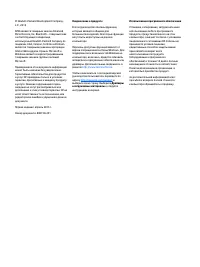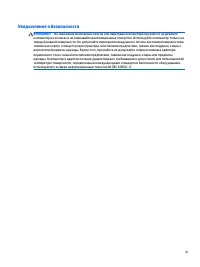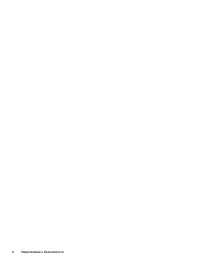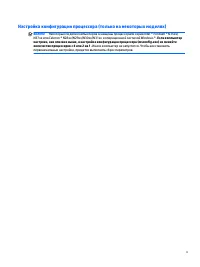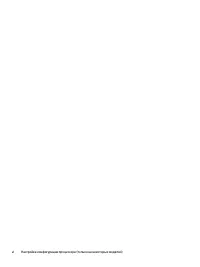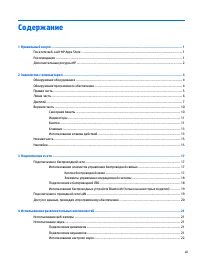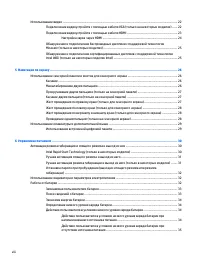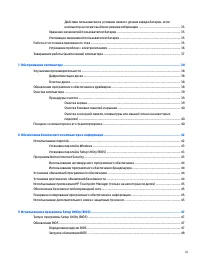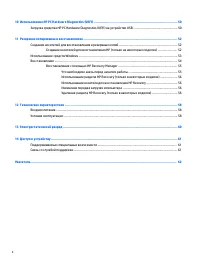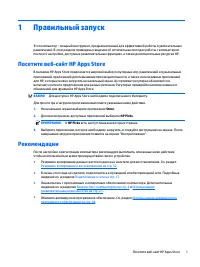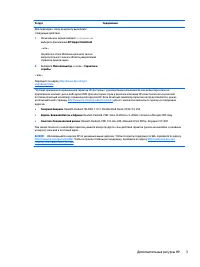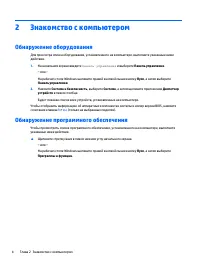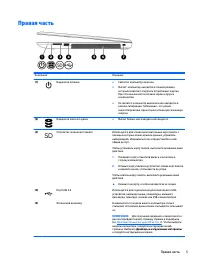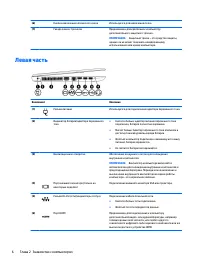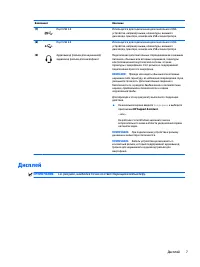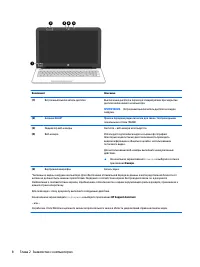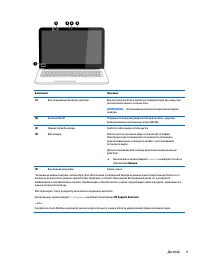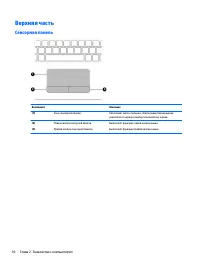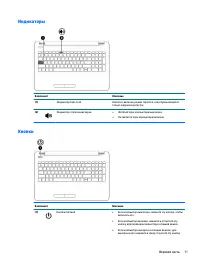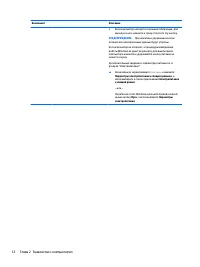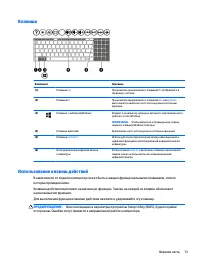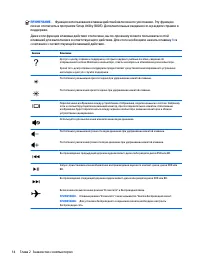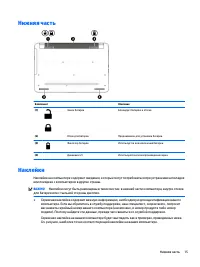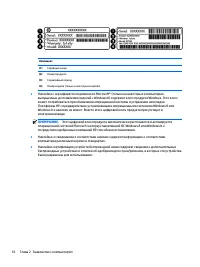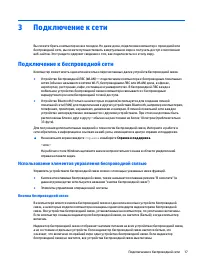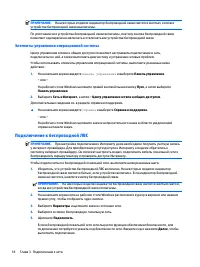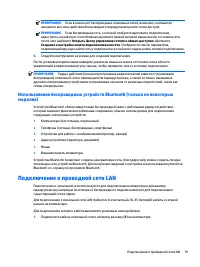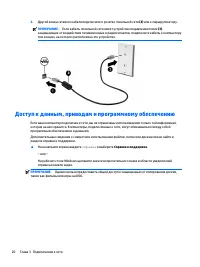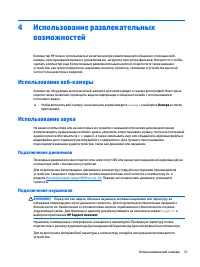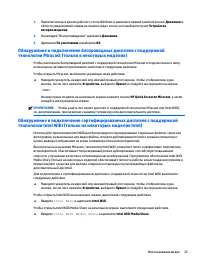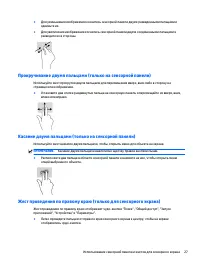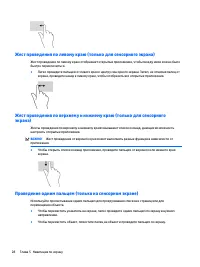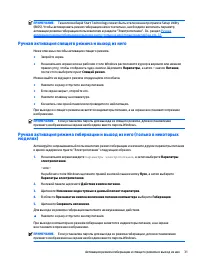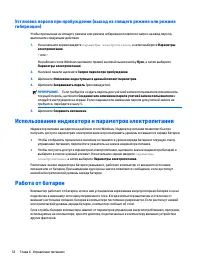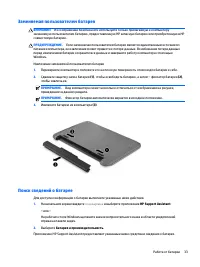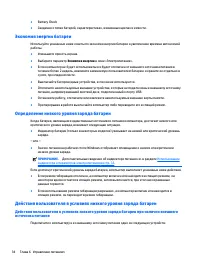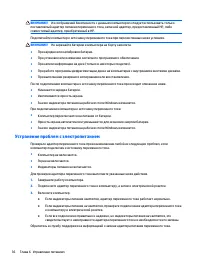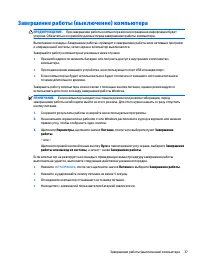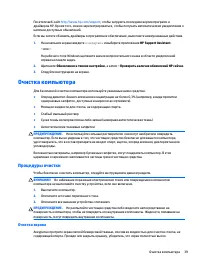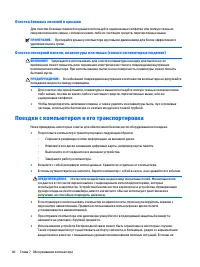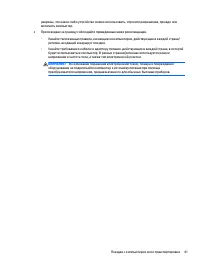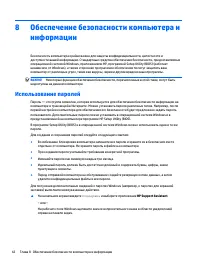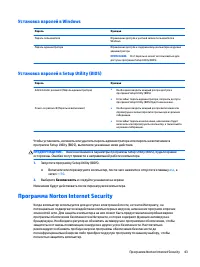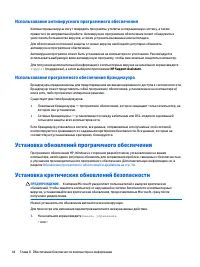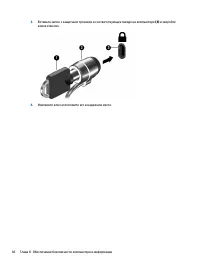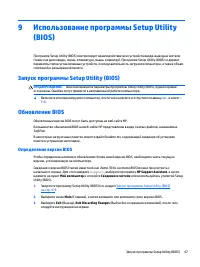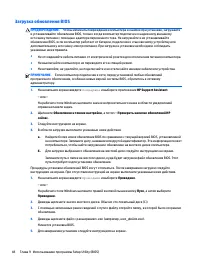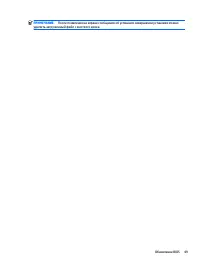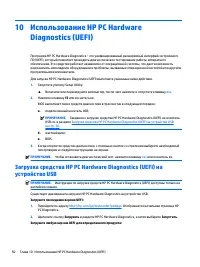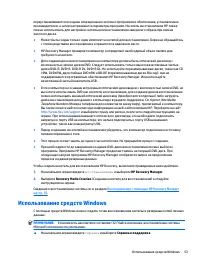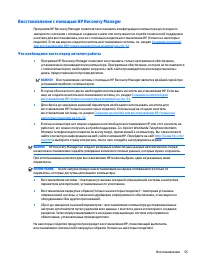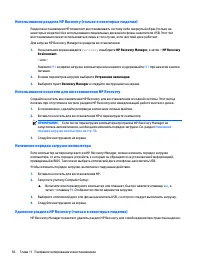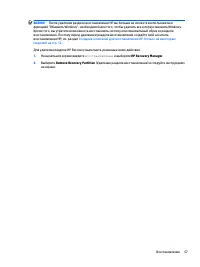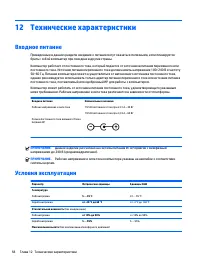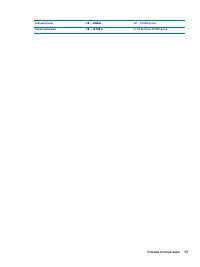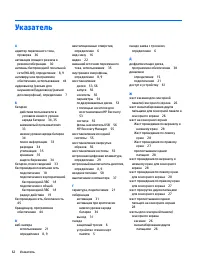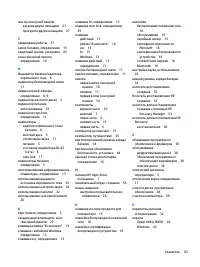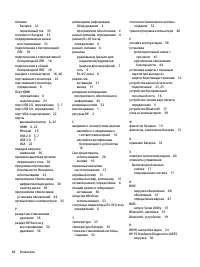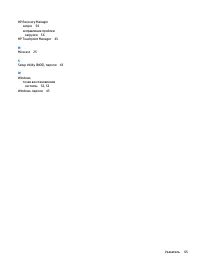Ноутбуки HP 255 G4 (Windows 8.1) - инструкция пользователя по применению, эксплуатации и установке на русском языке. Мы надеемся, она поможет вам решить возникшие у вас вопросы при эксплуатации техники.
Если остались вопросы, задайте их в комментариях после инструкции.
"Загружаем инструкцию", означает, что нужно подождать пока файл загрузится и можно будет его читать онлайн. Некоторые инструкции очень большие и время их появления зависит от вашей скорости интернета.
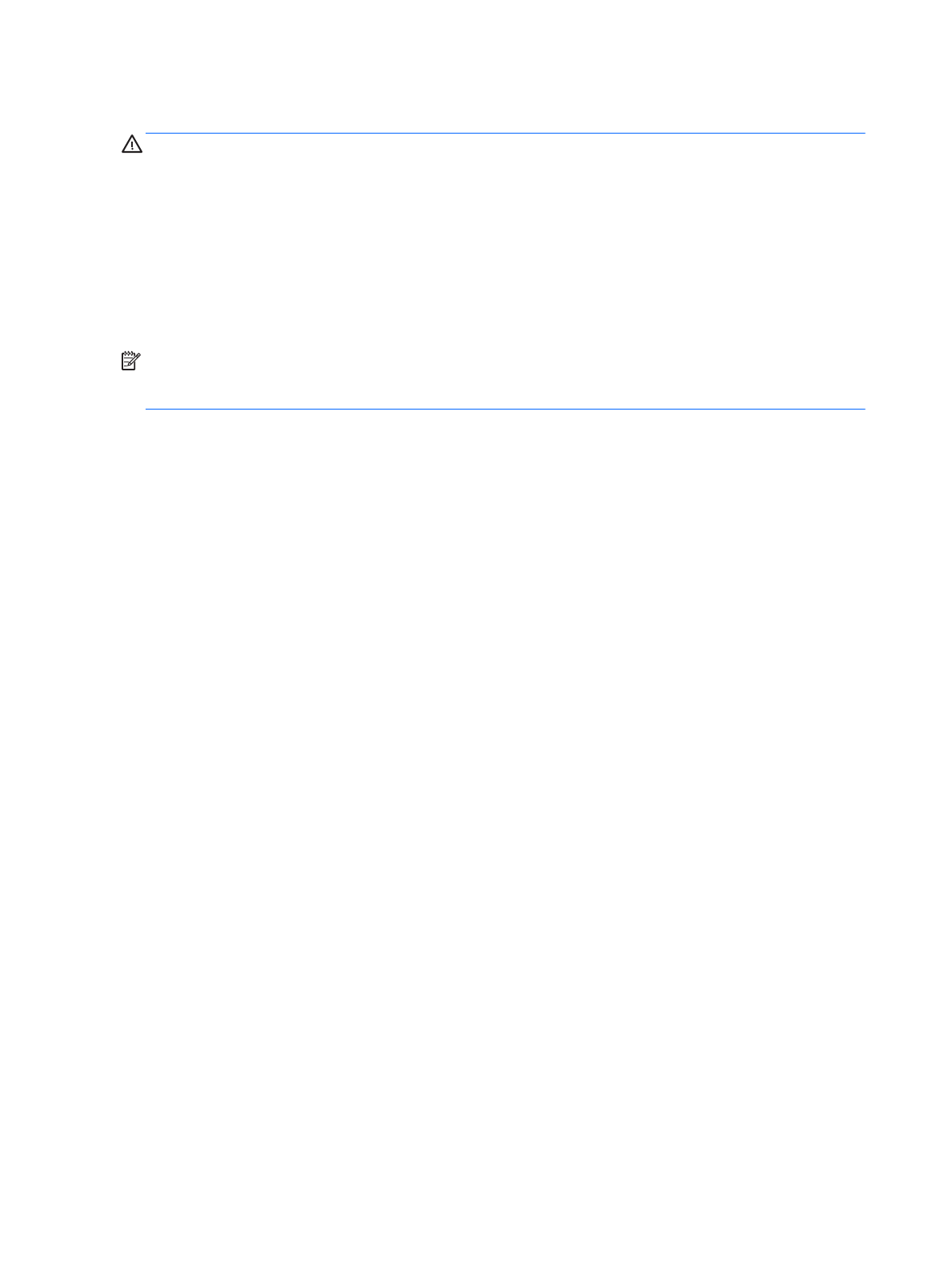
Загрузка
обновления
BIOS
ПРЕДУПРЕЖДЕНИЕ
.
Чтобы
избежать
повреждения
компьютера
и
ошибок
при
установке
,
загружайте
и
устанавливайте
обновление
BIOS,
только
когда
компьютер
подключен
к
надежному
внешнему
источнику
питания
с
помощью
адаптера
переменного
тока
.
Не
загружайте
и
не
устанавливайте
обновление
BIOS,
если
компьютер
работает
от
батареи
,
подключен
к
стыковочному
устройству
или
дополнительному
источнику
электропитания
.
При
загрузке
и
установке
необходимо
соблюдать
указанные
ниже
правила
.
●
Не
отсоединяйте
кабель
питания
от
электрической
розетки
для
отключения
питания
компьютера
.
●
Не
выключайте
компьютер
и
не
переводите
его
в
спящий
режим
.
●
Не
вставляйте
,
не
удаляйте
,
не
подключайте
и
не
отключайте
никакие
кабели
или
устройства
.
ПРИМЕЧАНИЕ
.
Если
компьютер
подключен
к
сети
,
перед
установкой
любых
обновлений
программного
обеспечения
,
особенно
новых
версий
системы
BIOS,
обратитесь
к
сетевому
администратору
.
1.
На
начальном
экране
введите
поддержка
и
выберите
приложение
HP Support Assistant
.
–
или
–
На
рабочем
столе
Windows
щелкните
значок
вопросительного
знака
в
области
уведомлений
справа
на
панели
задач
.
2.
Щелкните
Обновления
и
тонкие
настройки
,
а
потом
–
Проверить
наличие
обновлений
HP
сейчас
.
3.
Следуйте
инструкциям
на
экране
.
4.
В
области
загрузки
выполните
указанные
ниже
действия
.
а
.
Найдите
более
новое
обновление
BIOS
по
сравнению
с
текущей
версией
BIOS,
установленной
на
компьютере
.
Запишите
дату
,
название
или
другой
идентификатор
.
Эта
информация
может
потребоваться
,
чтобы
найти
загруженное
обновление
на
жестком
диске
компьютера
.
б
.
Для
загрузки
выбранного
обновления
на
жесткий
диск
следуйте
инструкциям
на
экране
.
Запишите
путь
к
папке
на
жестком
диске
,
куда
будет
загружен
файл
обновления
BIOS.
Этот
путь
потребуется
для
установки
обновления
.
Процедуры
установки
обновлений
BIOS
могут
отличаться
.
После
завершения
загрузки
следуйте
инструкциям
на
экране
.
При
отсутствии
инструкций
на
экране
выполните
указанные
ниже
действия
.
1.
На
начальном
экране
введите
проводник
и
выберите
Проводник
.
–
или
–
На
рабочем
столе
Windows
щелкните
правой
кнопкой
мыши
кнопку
Пуск
,
а
затем
выберите
Проводник
.
2.
Дважды
щелкните
значок
жесткого
диска
.
Обычно
это
локальный
диск
(C:).
3.
С
помощью
записанных
ранее
сведений
о
пути
к
файлу
откройте
папку
,
в
которой
было
сохранено
обновление
.
4.
Дважды
щелкните
файл
с
расширением
.exe (
например
,
имя
_
файла
.exe).
Начнется
установка
BIOS.
5.
Для
завершения
установки
следуйте
инструкциям
на
экране
.
48
Глава
9
Использование
программы
Setup Utility (BIOS)
Содержание
- 3 ВНИМАНИЕ
- 5 ВАЖНО
- 7 Содержание
- 11 Посетите; Store; Рекомендации
- 14 Обнаружение
- 16 Левая
- 17 Дисплей
- 20 Сенсорная
- 21 Индикаторы; Кнопки
- 23 Клавиши; Использование
- 25 Наклейки
- 27 Подключение; Справка; Кнопка
- 28 Элементы
- 30 Доступ
- 34 Настройка
- 35 Intel Widi; Intel WiDi Media Share
- 36 Касание
- 39 СОВЕТ
- 43 Батарея
- 44 Экономия
- 45 Работа
- 46 Устранение
- 48 Дефрагментация; Очистка
- 49 Процедуры
- 50 Поездки
- 53 Установка; Безопасность; Программа
- 55 Windows Update; HP Touchpoint Manager (
- 57 Запуск; Обновление; Определение; Main
- 60 Загрузка
- 66 HP Recovery
- 68 Входное; Условия
- 72 Указатель